win10系统如何还原成win7系统图文教程
分类:win10教程 发布时间:2020-09-28 12:16:00
我们可能因为工作需要或者生活需要,那么win10系统如何还原成win7系统呢,跟小编一起往下看吧。
1、首先我们点击右下角的任务栏的图标。

2、接着我们点击所有设置按钮。
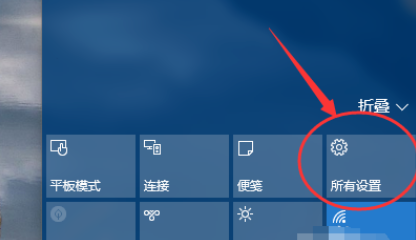
3、然后我们在设置当中选择更新和安全。
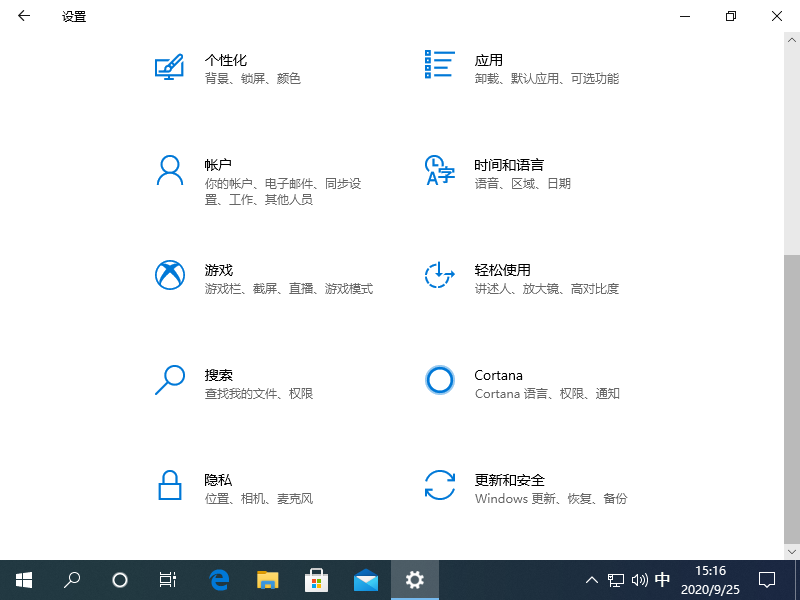
4、接着我们切换到恢复选项,然后点击回退到windows7的下方的开始按钮。
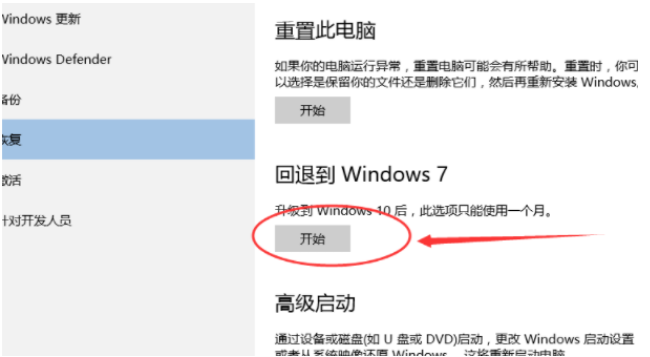
5、接着我们选择一个回退原因,然后点击确定按钮。

6、接着我们填写用户名和密码然后点击下一步,然后在点击回退到windows7选项,等待片刻,就可以完成回退win7了。
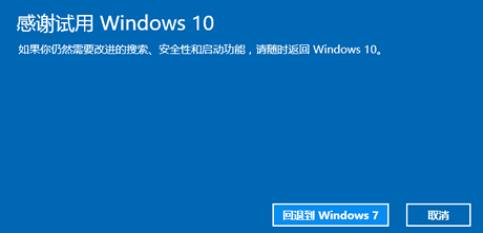
以上就是小编带来的win10系统如何还原成win7系统图文教程,供大家伙参考收藏。如果以上方法无法恢复到 Windows 7,建议您制作启动 U 盘进行重装或者使用装机吧一键重装在线工具重装系统即可。






 立即下载
立即下载







 魔法猪一健重装系统win10
魔法猪一健重装系统win10
 装机吧重装系统win10
装机吧重装系统win10
 系统之家一键重装
系统之家一键重装
 小白重装win10
小白重装win10
 杜特门窗管家 v1.2.31 官方版 - 专业的门窗管理工具,提升您的家居安全
杜特门窗管家 v1.2.31 官方版 - 专业的门窗管理工具,提升您的家居安全 免费下载DreamPlan(房屋设计软件) v6.80,打造梦想家园
免费下载DreamPlan(房屋设计软件) v6.80,打造梦想家园 全新升级!门窗天使 v2021官方版,保护您的家居安全
全新升级!门窗天使 v2021官方版,保护您的家居安全 创想3D家居设计 v2.0.0全新升级版,打造您的梦想家居
创想3D家居设计 v2.0.0全新升级版,打造您的梦想家居 全新升级!三维家3D云设计软件v2.2.0,打造您的梦想家园!
全新升级!三维家3D云设计软件v2.2.0,打造您的梦想家园! 全新升级!Sweet Home 3D官方版v7.0.2,打造梦想家园的室内装潢设计软件
全新升级!Sweet Home 3D官方版v7.0.2,打造梦想家园的室内装潢设计软件 优化后的标题
优化后的标题 最新版躺平设
最新版躺平设 每平每屋设计
每平每屋设计 [pCon planne
[pCon planne Ehome室内设
Ehome室内设 家居设计软件
家居设计软件 微信公众号
微信公众号

 抖音号
抖音号

 联系我们
联系我们
 常见问题
常见问题



